Cara Memperbaiki Iphone Flash Tidak Masalah Kerja [Selesai]
![Cara Memperbaiki Iphone Flash Tidak Masalah Kerja [Selesai]](https://ilinuxgeek.com/storage/img/images/how-to-fix-iphone-flash-not-working-issue-[solved]_3.png)
- 4426
- 173
- Dale Harris II
Untuk lebih banyak kecerahan, biasanya pengguna menggunakan lampu suluh semasa mengklik sebarang dokumen atau gambar di kawasan cahaya yang redup. Baru -baru ini, telah dibawa ke notis kami bahawa beberapa pengguna iPhone menghadapi masalah dengan lampu suluh iPhone. Apabila mereka cuba mengakses kilat melalui aplikasi kamera terbina atau menggunakan aplikasi pihak ketiga, ia melemparkan mesej ralat seperti yang ditunjukkan di bawah.
Flash dilumpuhkan
IPhone perlu menyejukkan sebelum anda boleh menggunakan kilat
Isu ini mungkin disebabkan oleh beberapa sebab dan kami telah menyenaraikan beberapa daripada mereka di bawah.
- Kerana membolehkan pilihan mod kuasa rendah pada iPhone.
- Kerosakan teknikal dalaman pada iPhone.
- Masalah perkakasan sedikit di sekitar kilat.
- Perisian iOS iPhone yang sudah lapuk.
- Menggunakan iPhone di luar di bawah matahari atau kawasan suhu panas seperti dapur, dll.
- Isu perisian dalam aplikasi kamera
- Caj bateri rendah pada iPhone
Setelah meneliti faktor -faktor yang mungkin dapat menyebabkan isu -isu tersebut, kami telah mengumpulkan sekumpulan penyelesaian di bawah dalam artikel yang akan membantu anda dalam menyelesaikan masalah ini supaya anda dapat mula menggunakan kilat lagi pada iPhone anda.
Isi kandungan
- Betulkan 1 - Cas bateri iPhone anda
- Betulkan 2 - Matikan pilihan mod kuasa rendah
- Betulkan 3 - Mulakan semula aplikasi kamera
- Betulkan 4 - Tekan kawasan sekitar kilat
- Betulkan 5 - Dayakan pengoptimuman pengisian bateri dan nyahdayakannya
- Pembetulan awal
Betulkan 1 - Cas bateri iPhone anda
Apabila bateri iPhone anda sangat rendah, mungkin di bawah 20% atau kurang, banyak ciri perkakasan dan perisian pada iPhone mendapat dilumpuhkan untuk menjimatkan penggunaan bateri. Oleh itu, sambungkan iPhone anda ke pengecas anda dan sebaik sahaja bateri iPhone anda cukup dicas cukup maka anda mungkin mendapati bahawa kilat boleh diakses sekali lagi menggunakan aplikasi kamera pada iPhone anda.
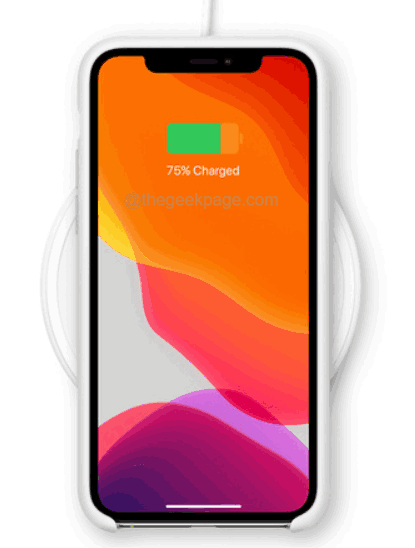
Betulkan 2 - Matikan pilihan mod kuasa rendah
Sekiranya iPhone anda mempunyai caj yang cukup dan walaupun anda mendapat mesej ralat ini, maka mungkin mod kuasa rendah bateri iPhone diaktifkan. Ini akan melumpuhkan banyak ciri di iPhone termasuk kilat dari mengakses untuk menjimatkan kuasa bateri.
Pertama, lumpuhkan pilihan mod kuasa rendah pada iPhone anda menggunakan langkah -langkah di bawah dan periksa sama ada ini menyelesaikan masalah.
Langkah 1: Anda perlu membuka Tetapan halaman di iPhone anda.
Langkah 2: Kemudian tatal ke bawah dan pilih Bateri pilihan dengan mengetuknya seperti yang ditunjukkan di bawah.
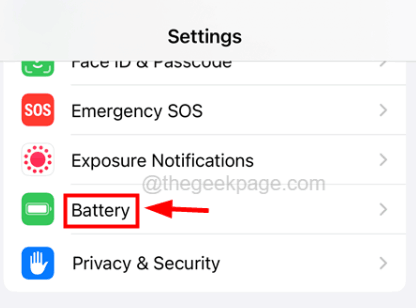
Langkah 3: Sekarang apabila halaman bateri muncul, ketik pada Mod kuasa rendah pilihan togol bertukar kepada Lumpuhkan seperti yang ditunjukkan dalam imej di bawah.
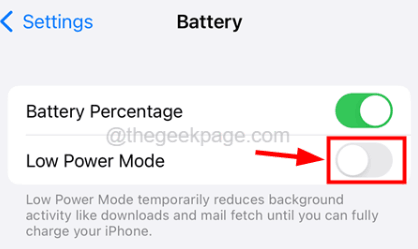
Langkah 4: Setelah memastikan mod kuasa rendah dimatikan, periksa sama ada Flash boleh diakses oleh anda.
Betulkan 3 - Mulakan semula aplikasi kamera
Apabila terdapat beberapa masalah dalaman dalam permohonan, ia boleh menyebabkan masalah tersebut. Oleh itu, cubalah membuka semula aplikasi kamera pada iPhone anda dan lihat apakah ini berfungsi.
Langkah 1: Buka kunci iPhone anda terlebih dahulu.
Langkah 2: Selepas itu, buka Penukar aplikasi dengan meleret dari sudut kiri bawah iPhone ke arah kanan secara eksponen.
Langkah 3: Setelah penukar aplikasi muncul, cari Kamera aplikasi dan Leret ke atas untuk menutupnya, dan tidak berjalan di latar belakang.
Langkah 4: Setelah ditutup, tunggu beberapa minit dan buka semula aplikasi kamera dengan mengetuk kamera ikon dari skrin utama seperti yang ditunjukkan dalam tangkapan skrin di bawah.
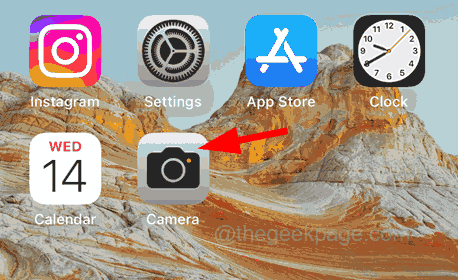
Langkah 5: Sekiranya terdapat sebarang ralat teknikal dalam aplikasinya, ia mesti dikeluarkan sekarang dan anda dapat menggunakan kilat sekarang.
Betulkan 4 - Tekan kawasan sekitar kilat
Beberapa pengguna iPhone telah melaporkan bahawa kawasan sekitar kilat sebenarnya bermasalah kerana beberapa sebab yang jelas. Mereka dapat menyelesaikan masalah ini dengan hanya menekan sedikit di sekitar kilat beberapa kali. Ini mungkin dilakukan untuk menghapuskan sebarang gangguan perkakasan di sekitar kilat yang mungkin menyebabkan masalah seperti itu.
Langkah 1: Pertama, anda perlu menutup iPhone anda.
Langkah 2: Untuk berbuat demikian, sama ada pergi ke Tetapan > Umum > Menutup pilihan Atau Cukup tekan Volume Up dan kuasa butang bersama selama beberapa saat.
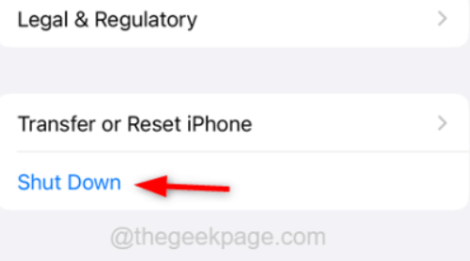
Langkah 3: Kemudian gelongsor The matikan kepada betul sisi untuk menutup iPhone.
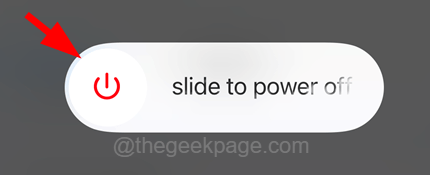
Langkah 4: Selepas iPhone ditutup sepenuhnya, tekan kawasan sekitar kilat beberapa kali.
Langkah 5: Setelah selesai, matikan iPhone dengan menekan lagi Volume Up dan kuasa butang bersama sehingga anda melihat tanda logo Apple di skrin anda.
Betulkan 5 - Dayakan pengoptimuman pengisian bateri dan nyahdayakannya
Ciri -ciri pengecasan bateri yang kadang -kadang dioptimumkan dapat mengganggu semasa menggunakan flash pada mana -mana iPhone supaya bertukar -tukar dapat membantu menyelesaikan masalah ini. Cuba langkah -langkah yang diberikan di bawah untuk menyelesaikannya.
Langkah 1: Buka Tetapan halaman pertama di iPhone anda.
Langkah 2: Kemudian pergi ke Bateri pilihan dan ketik padanya seperti yang ditunjukkan di bawah.
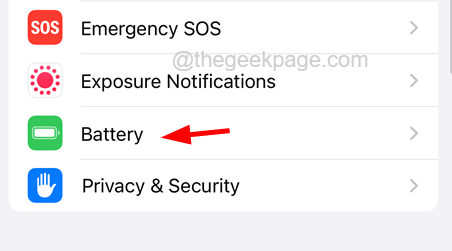
Langkah 3: Sekarang pilih Kesihatan bateri & Mengecas pilihan dengan mengetuknya.
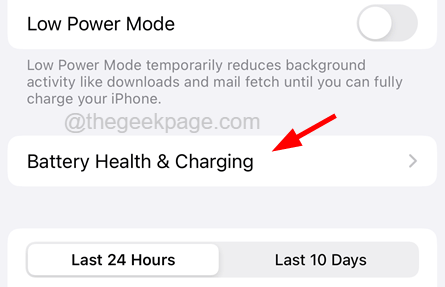
Langkah 4: Di bahagian bawah, ketik pada Mengoptimumkan pengecasan bateri butang togol untuk membolehkannya seperti yang ditunjukkan di bawah.
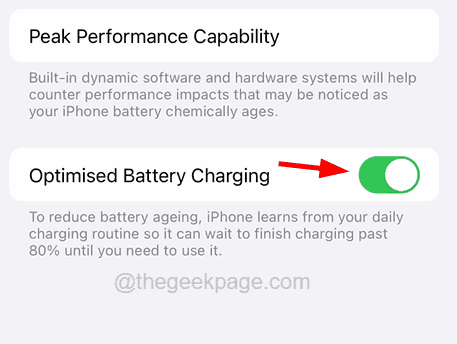
Langkah 5: Setelah diaktifkan, tunggu beberapa waktu dan kemudian lumpuhkannya dengan mengetuk suis togolnya.
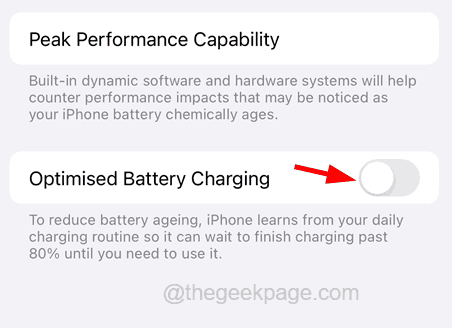
CATATAN - Anda mesti mengklik pada Matikan pilihan pada pop up untuk terus melumpuhkan pengecasan bateri yang dioptimumkan.
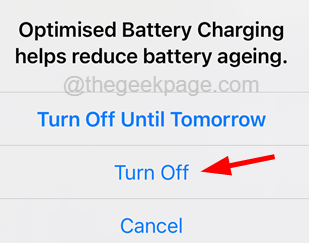
Pembetulan awal
Kemas kini iPhone anda
Masalah ini pasti berlaku pada mana -mana telefon pintar yang tidak dikemas kini dengan perisian terbaru mereka. Oleh itu, cuba mengemas kini iPhone anda sekali dengan pergi ke Tetapan halaman dan memilih Umum pilihan. Sekarang ketik pada Kemas kini perisian yang seterusnya memaparkan semua kemas kini yang tersedia untuk iPhone anda. Hanya muat turun dan pasang mereka untuk memastikan iPhone anda dikemas kini.
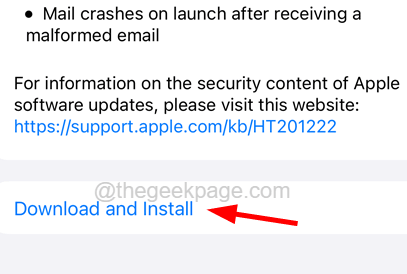
Pembetulan tambahan
Mulakan semula iPhone anda
Kadang -kadang, anda mungkin mendapati bahawa beberapa aplikasi atau ciri yang tersedia di iPhone anda mula bertindak pelik dan anda tidak tahu mengapa ini berlaku. Walaupun mengemas kini iPhone anda, perkara -perkara ini boleh berlaku kerana gangguan teknikal dalaman yang dapat diselesaikan dengan memulakan semula iPhone anda. Oleh itu, cuba mulakan semula iPhone anda dan periksa sama ada anda dapat menggunakan flash pada iPhone anda.
Kenaikan iPhone anda
Sekiranya anda mendapat mesej yang mengatakan Flash dilumpuhkan, iPhone perlu menyejukkan sebelum anda boleh menggunakan Flash, yang bermaksud kawasan di sekitar Flash benar -benar panas kerana suhu iPhone. Sekiranya anda menggunakan iPhone atau menyimpan iPhone di iklim panas di luar, gerakkannya ke kawasan yang lebih sejuk supaya iPhone menyejukkan, dan kemudian cuba periksa sama ada anda masih menghadapi masalah ini.
- « Cara menghentikan iklan pop timbul skrin penuh di telefon Android anda
- Cara Memperbaiki Ralat Masuk Facebook di iPhone [Selesai] »

